In Windows 10 gibt es eine integrierte Sound-Problembehandlung, die bei der Diagnose und Behebung allgemeiner Soundprobleme ziemlich gut ist. Wenn Sie Probleme mit dem Sound haben, sollten Sie den Sound-Ratgeber (Einstellungen-App> Update & Sicherheit> Problembehandlung) ausführen, bevor Sie etwas anderes tun.
Wenn die Problembehandlung das Problem nicht diagnostiziert, können Sie die Soundeinstellungen manuell überprüfen oder die Standardeinstellungen wiederherstellen.
Das erneute Installieren des Audiotreibers ist die letzte Möglichkeit, um Soundprobleme zu beheben. Bevor Sie den Audiotreiber neu installieren, können Sie versuchen, den Audiotreiber neu zu starten.
Der Neustart des Audiotreibers behebt das Problem möglicherweise nicht immer, kann jedoch manchmal helfen. Außerdem können Sie den Audiotreiber mit wenigen Mausklicks neu starten.
Starten Sie den Audiotreiber in Windows 10 neu
Befolgen Sie die nachstehenden Anweisungen, um den Audiotreiber in Windows 10 über den Geräte-Manager neu zu starten.
Schritt 1: Öffnen Sie den Geräte-Manager, indem Sie mit der rechten Maustaste auf die Schaltfläche Start in der Taskleiste klicken und dann auf die Option Geräte-Manager klicken. Alternativ können Sie den Geräte-Manager schnell starten, indem Sie Windows-Logo + X- Taste und dann die M- Taste drücken.
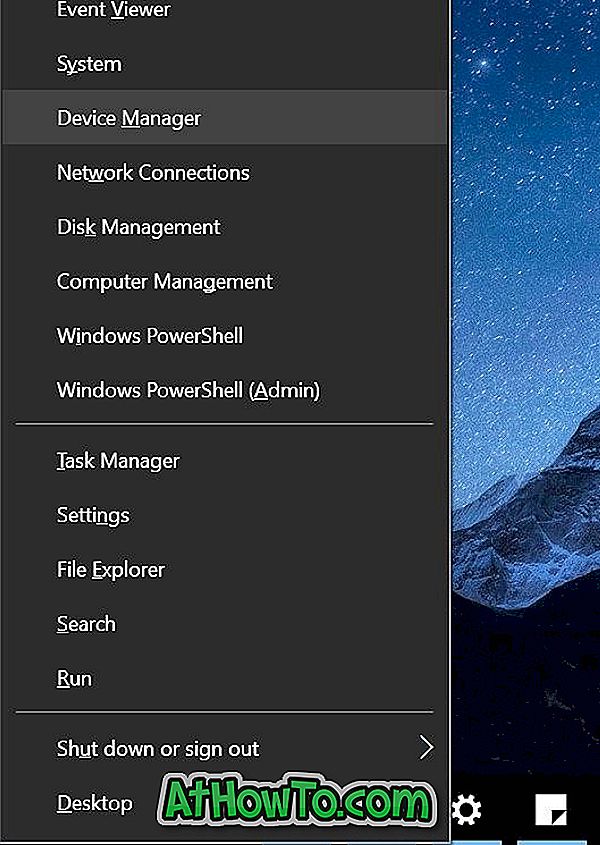
Schritt 2: Erweitern Sie im Geräte-Manager Sound- , Video- und Gamecontroller, um den Eintrag Ihres Audiotreibers anzuzeigen.
Schritt 3: Klicken Sie mit der rechten Maustaste auf den Eintrag Ihres Audiotreibers, und klicken Sie dann auf die Option Gerät deaktivieren. Klicken Sie auf die Schaltfläche Ja, um den Gerätetreiber zu deaktivieren. Wenn Sie aufgefordert werden, Ihren PC neu zu starten, speichern Sie Ihre Arbeit, schließen Sie alle Programme und starten Sie Ihren PC einmal neu.
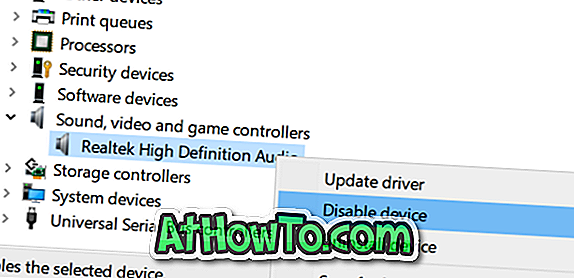
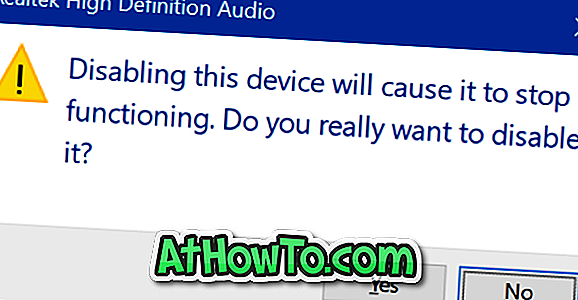
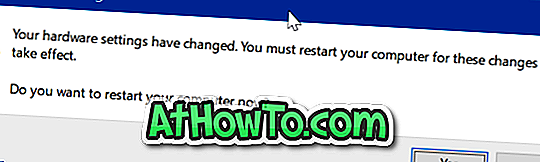
Schritt 4: Klicken Sie schließlich mit der rechten Maustaste auf den Audiotreiber-Eintrag, und klicken Sie auf die Option Gerät aktivieren. Dadurch wird der Gerätetreiber erneut gestartet.

Überprüfen Sie, ob das Soundproblem behoben wurde. Wenn nicht, versuchen Sie, den Audiotreiber zu deinstallieren, starten Sie Ihren PC einmal neu und installieren Sie eine neue Kopie davon.
Sie können sich auch an den Microsoft-Support wenden.
Erfahren Sie außerdem, wie Sie Lautsprecher und Kopfhörer gleichzeitig in Windows 10 verwenden.














